Lejupielādējiet darbgrāmatas piemēru
Šī apmācība parādīs, kā izmantot MAXIFS un MINIFS funkcijas, lai identificētu agrāko un pēdējo datumu, kas atbilst noteiktiem nosacījumiem programmā Excel un Google izklājlapās.

Atrodiet jaunāko datumu, izmantojot funkciju MAXIFS
Pirmkārt, mēs parādīsim, kā izmantot funkciju MAXIFS, lai identificētu jaunāko atbilstošo datumu no šūnu diapazona.
Funkcija MAXIFS izvada lielāko vērtību diapazonā, kas atbilst noteiktiem kritērijiem.
Šis piemērs parādīs jaunāko Pārdošanas datums katram tipam Produkts:
| 1 | = MAXIFS (B3: B8, C3: C8, E3) |

Funkcijai MAXIFS ir tāds pats sintakses stils kā funkcijām SUMIFS un AVERAGEIFS, kas nozīmē, ka, lai vēl vairāk uzlabotu rezultātu, var pievienot vairākus kritērijus.
Piemēram, lai atrastu jaunāko Pārdošanas datums katram Produkts tas ir pirms datuma 31.12.2020., mēs varam pievienot otru kritēriju, izmantojot funkciju DATE, lai definētu datuma kritērijus:
| 1 | = MAXIFS (B3: B8, C3: C8, E3, B3: B8, "<" & DATE (2020,12,31)) |

Agrāko datumu atrašana, izmantojot funkciju MINIFS
Līdzīgi kā iepriekš minētajā piemērā, mēs varam izmantot funkciju MINIFS, lai identificētu agrāko atbilstošo datumu no šūnu diapazona.
Funkcija MINIFS izvada mazāko vērtību diapazonā, kas atbilst noteiktiem kritērijiem.
Šis piemērs parādīs agrāko Pārdošanas datums katram tipam Produkts:
| 1 | = MINIFS (B3: B8, C3: C8, E3) |

Šūnu atsauču bloķēšana
Lai mūsu formulas būtu vieglāk lasāmas, mēs esam parādījuši formulas bez bloķētām šūnu atsaucēm:
| 1 | = MINIFS (B3: B8, C3: C8, E3) |
Bet šīs formulas nedarbosies pareizi, kopējot un ielīmējot citur jūsu failā. Tā vietā jums vajadzētu izmantot šādas bloķētas šūnu atsauces:
| 1 | = MINIFS ($ B $ 3: $ B $ 8, $ C $ 3: $ C $ 8, E3) |
Lai uzzinātu vairāk, izlasiet mūsu rakstu par šūnu atsauču bloķēšanu.
Alternatīva metode, izmantojot MAX un IF funkcijas
Funkcijas MAXIFS un MINIFS tika pievienotas programmai Excel, sākot ar 2007. gadu. Pirms šī datuma šis piemērs prasīja ligzdotu MAX (vai MIN) un IF funkciju izmantošanu, lai iegūtu tādu pašu rezultātu.
Lai parādītu, kā to var izdarīt, mēs varam atkārtot piemēru, lai parādītu jaunāko Pārdošanas datums katram tipam Produkts izmantojot MAX un IF funkcijas masīva formulā:
| 1 | {= MAX (JA (C3: C8 = E3, B3: B8))} |
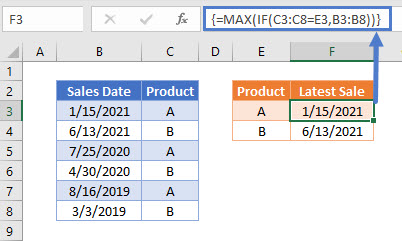
Tā kā šajā piemērā tiek izmantota masīva formula, tā jāievada, nospiežot CTRL+SHIFT+ENTER. To darot, automātiski tiek parādītas {} masīva iekavas ap formulu. Tie nav jāievada manuāli.
Atrodiet agrāko vai jaunāko datumu, pamatojoties uz kritērijiem Google izklājlapās
Šīs formulas Google izklājlapās darbojas tieši tāpat kā programmā Excel.
Tomēr, ievadot masīva funkcijas Google izklājlapās, piemēram, ligzdoto MAX un IF formulas piemēru, ir jāpievieno paziņojums ArrayFormula. To var ievadīt automātiski, nospiežot CTRL+SHIFT+ENTER, kad formula ir uzrakstīta:
| 1 | = ArrayFormula (MAX (IF (C (C3: C8 = E3, B3: B8))) |

ArrayFormula paziņojums nav nepieciešams, lai Google izklājlapās izmantotu funkcijas MAXIFS vai MINIFS.








